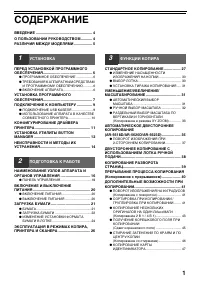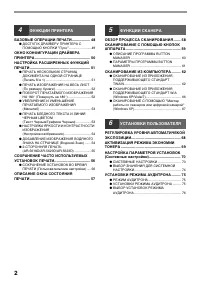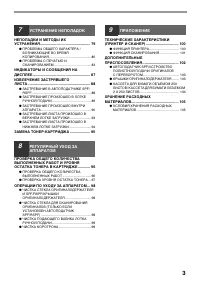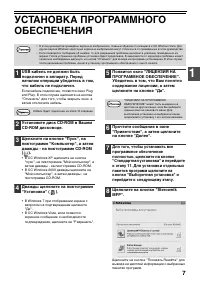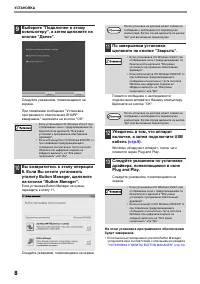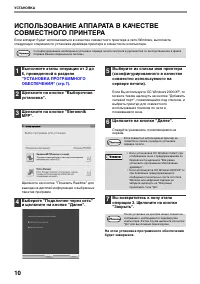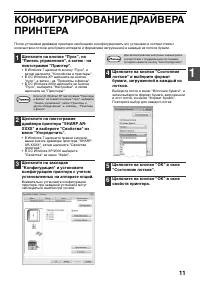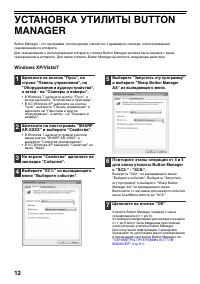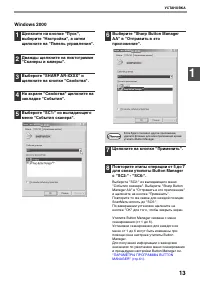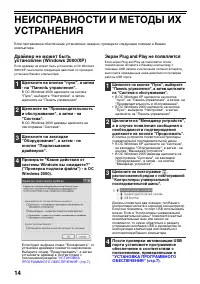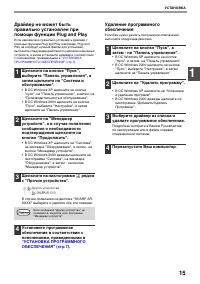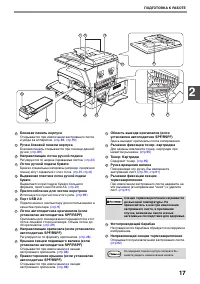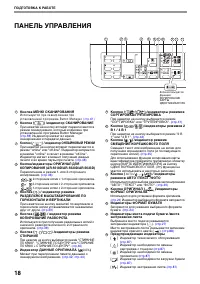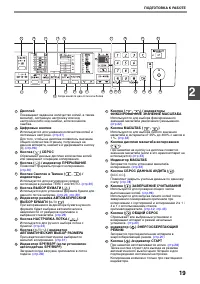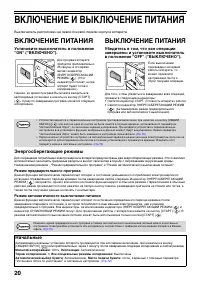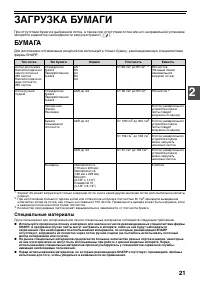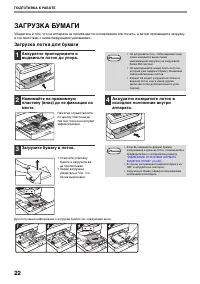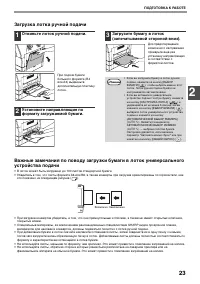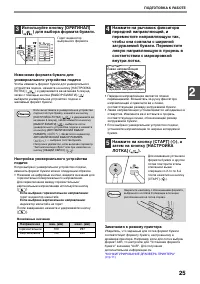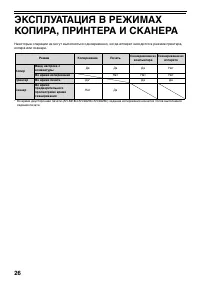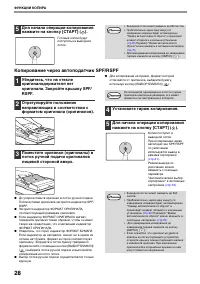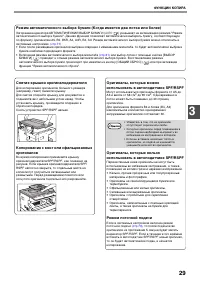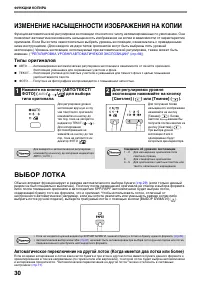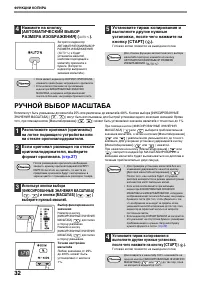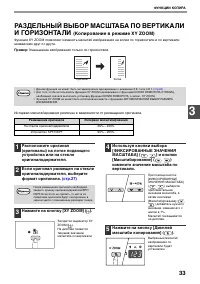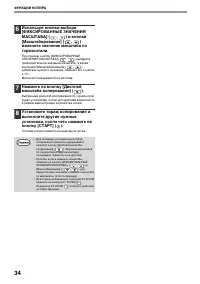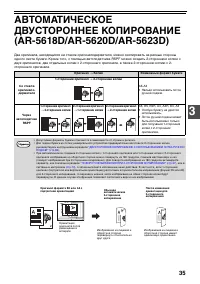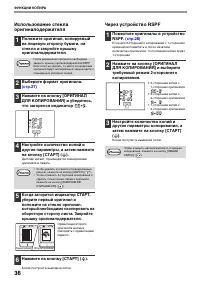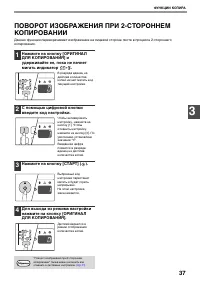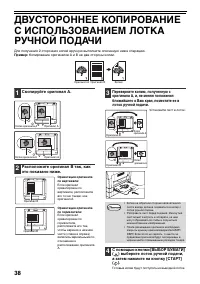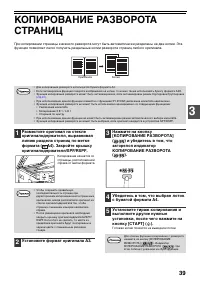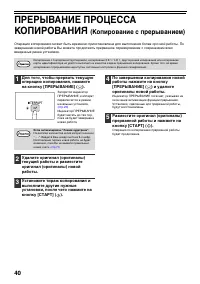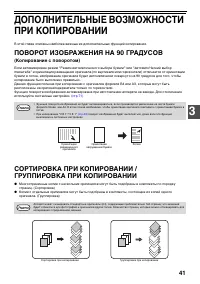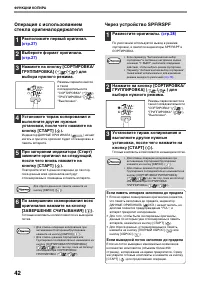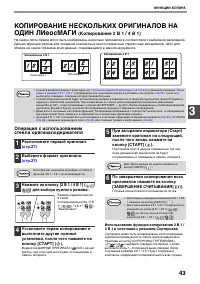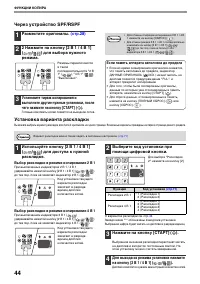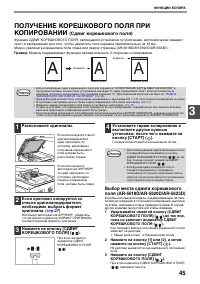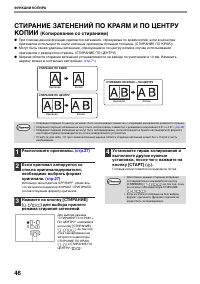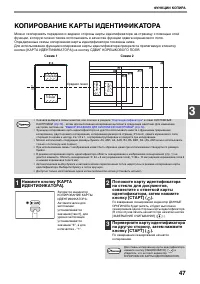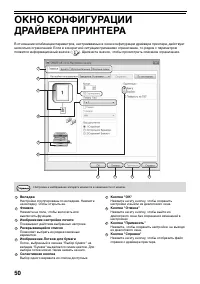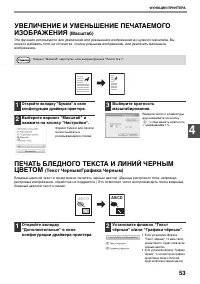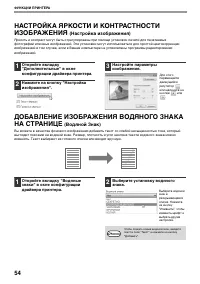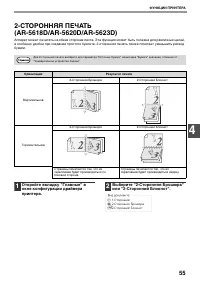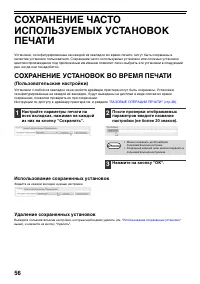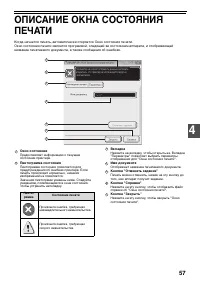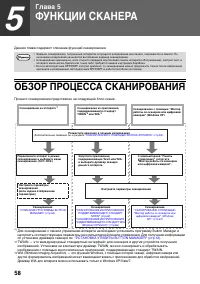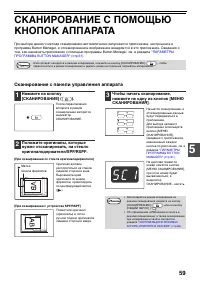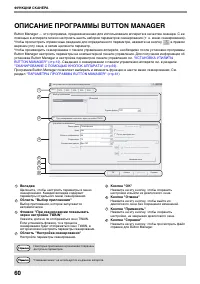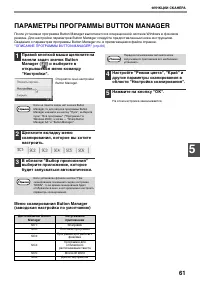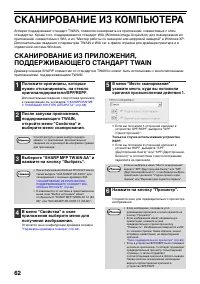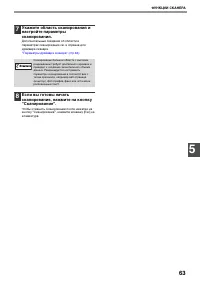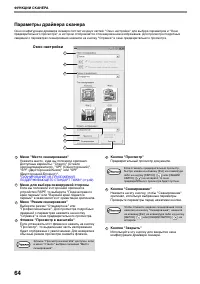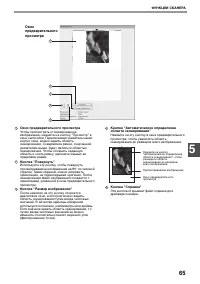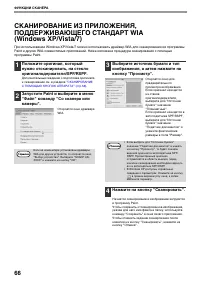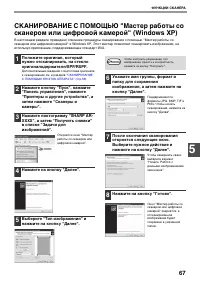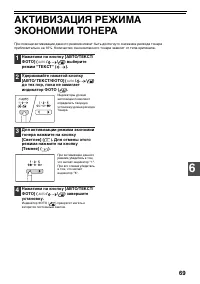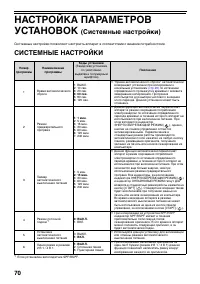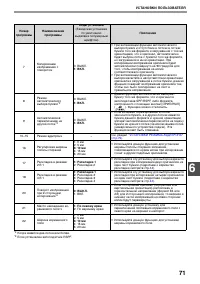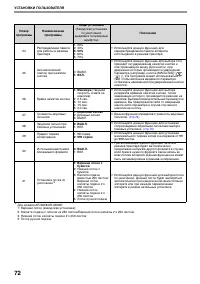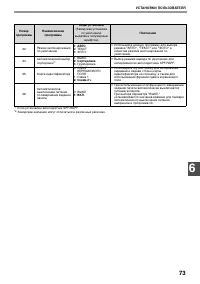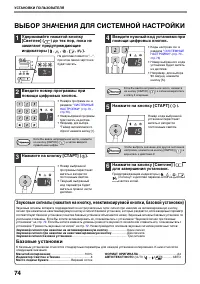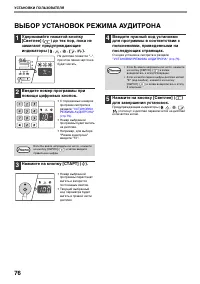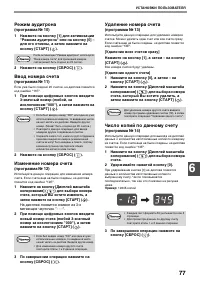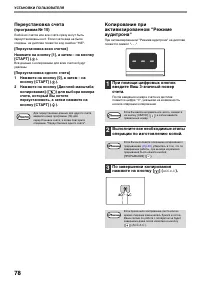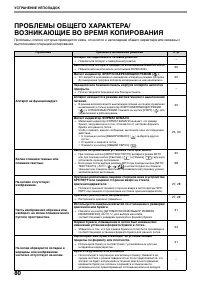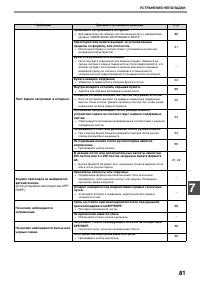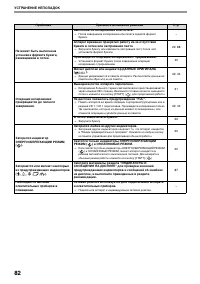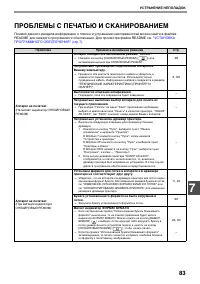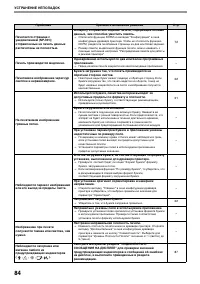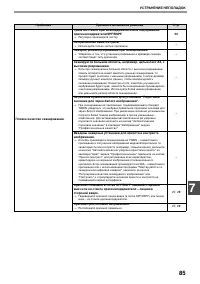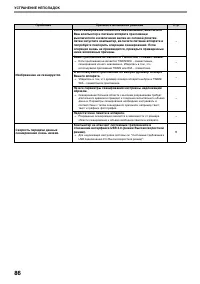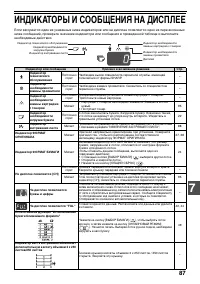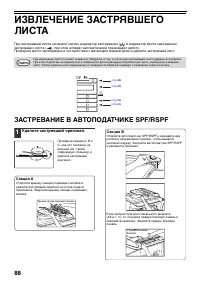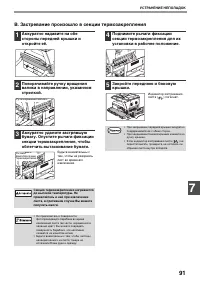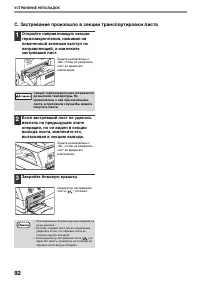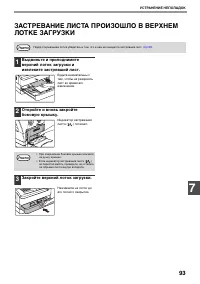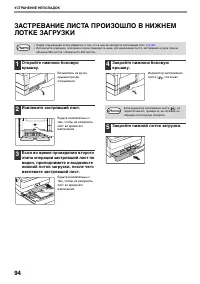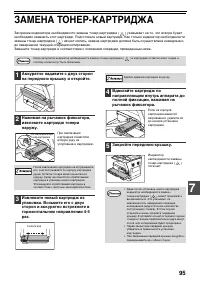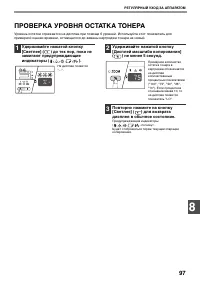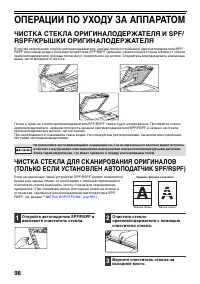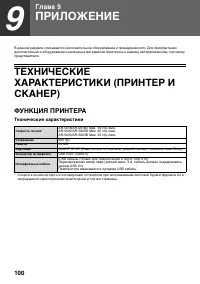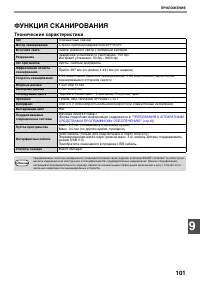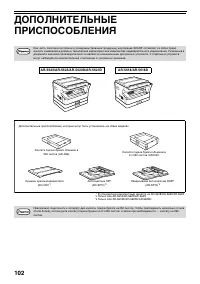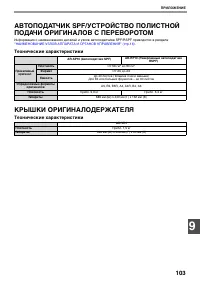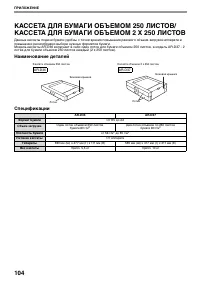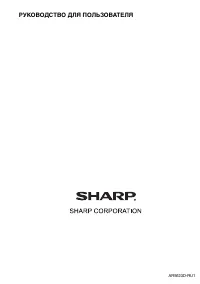МФУ Sharp AR-5620 (D) / AR-5623 (D) - инструкция пользователя по применению, эксплуатации и установке на русском языке. Мы надеемся, она поможет вам решить возникшие у вас вопросы при эксплуатации техники.
Если остались вопросы, задайте их в комментариях после инструкции.
"Загружаем инструкцию", означает, что нужно подождать пока файл загрузится и можно будет его читать онлайн. Некоторые инструкции очень большие и время их появления зависит от вашей скорости интернета.
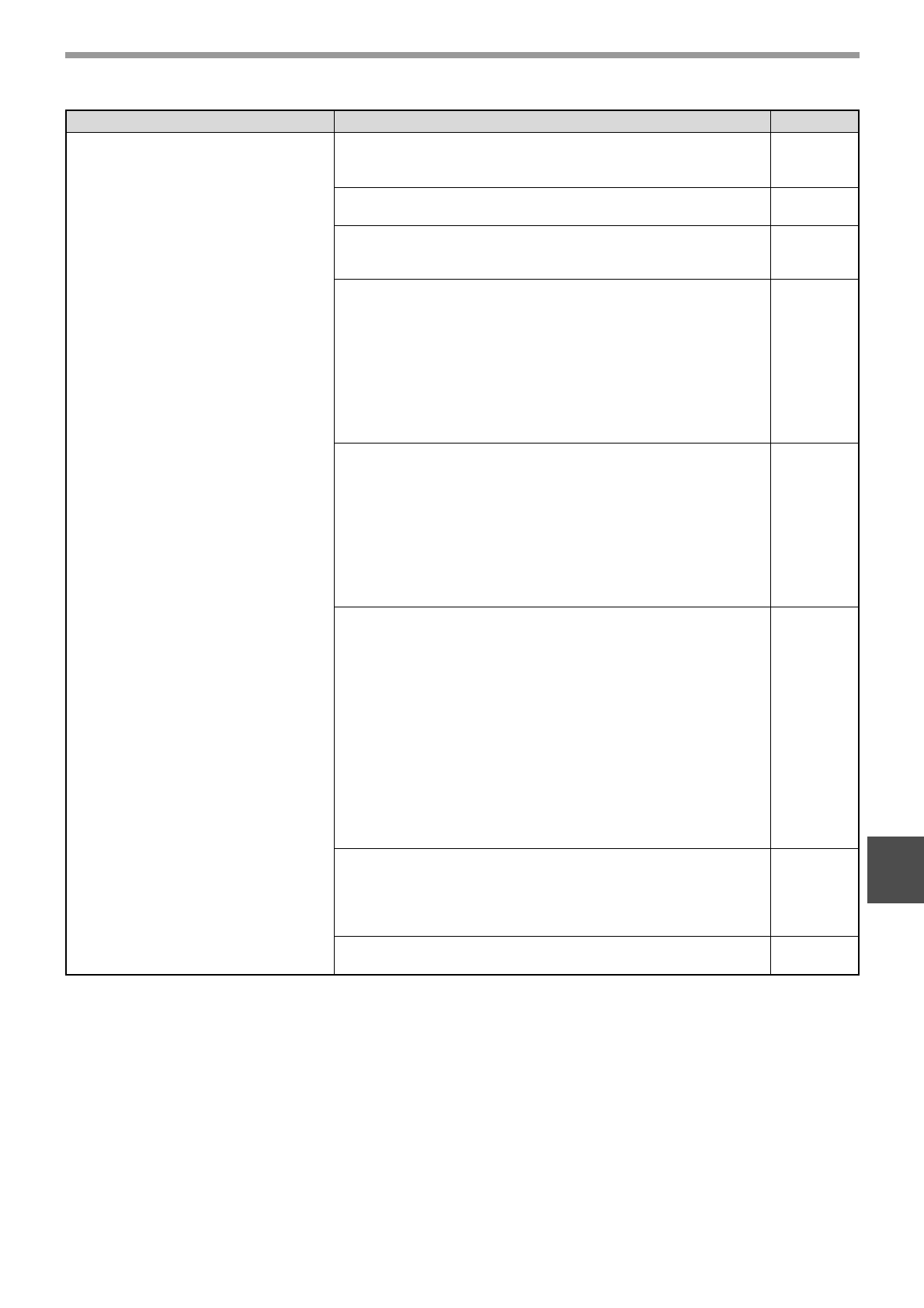
85
У
СТРАНЕНИЕ НЕПОЛАДОК
7
Плохое качество сканирования.
Грязь на стекле оригиналодержателя или под крышкой
оригиналодержателя/SPF/RSPF.
→
Регулярно производите чистку.
На оригиналах имеется грязь.
→
Используйте только чистые оригиналы.
–
Неверно указано разрешение при сканировании.
→
Убедитесь в том, что установка разрешения в драйвере сканера
соответствует типу оригинала.
–
Сканируется большая область, например, целый лист A3, с
высоким разрешением.
→
Если при сканировании большой области с высоким разрешением
память аппарата не может вместить данные сканирования, то
процесс будет выполнен с меньшим разрешением, а затем драйвер
сканера улучшит качество данных, чтобы компенсировать
снижение разрешения. Несмотря на это, качество улучшенного
изображения будет хуже, чем если бы сканирование производилось
с высоким разрешением. Используйте более низкое разрешение
или уменьшите размер области сканирования.
–
Не указана нужная величина для установки "Пороговое
значение для черно-белого изображения".
→
При сканировании из приложения, поддерживающего стандарт
TWAIN, убедитесь, что выбрано правильное пороговое значение для
черно-белого изображения. При увеличении значения установки вы
получите более темное изображение, а при ее уменьшении –
осветленное. Для активизации автоматической регулировки
порогового значения щелкните на кнопке "Автоматическое
пороговое значение" в закладке "Изображение" экрана
"Профессиональное качество".
–
Введены неверные установки для яркости и контраста
изображения.
→
Если Вы производите сканирование из TWAIN – совместимого
приложения и полученное изображение неудовлетворительно по
своей яркости или контрасту (например, слишком яркое), щелкните
на кнопке "Автоматическая регулировка яркости/контраста" из
закладки "Цвет" экрана "Профессиональное". Щелкните на кнопке
"Яркость/контраст" для регулировки этих характеристик,
ориентируясь на экранное изображение отсканированного
оригинала. Если сканирование производится из WIA – совместимого
приложения или с использованием программы "Мастер работы со
сканером или цифровой камерой", щелкните на кнопке
"Регулировка качества сканируемого изображения" или
"Настроить" и отрегулируйте значения яркости и контраста на
появившемся экране интерфейса.
–
Оригинал помещен в лотке SPF/RSPF лицевой стороной
вниз или на стекле оригиналодержателя – лицевой
стороной вверх.
→
Переверните оригинал лицом вверх (в лотке SPF/RSPF) или лицом
вниз – на стекле оригиналодержателя.
Оригинал расположен неправильно.
→
Расположите оригинал правильно.
Проблема
Причина и возможное решение
Стр.
Характеристики
Остались вопросы?Не нашли свой ответ в руководстве или возникли другие проблемы? Задайте свой вопрос в форме ниже с подробным описанием вашей ситуации, чтобы другие люди и специалисты смогли дать на него ответ. Если вы знаете как решить проблему другого человека, пожалуйста, подскажите ему :)